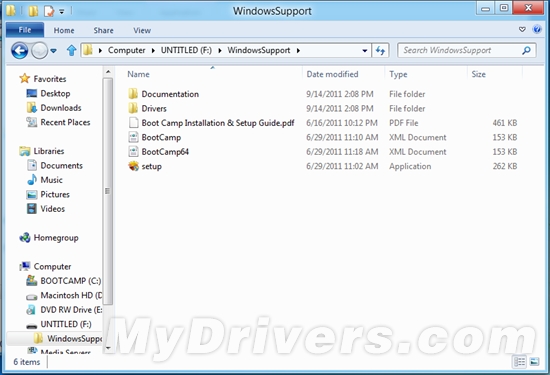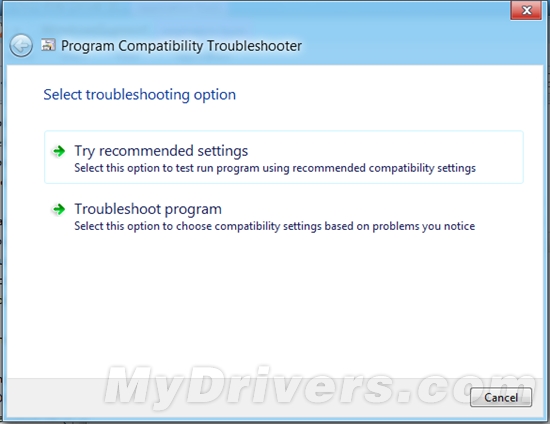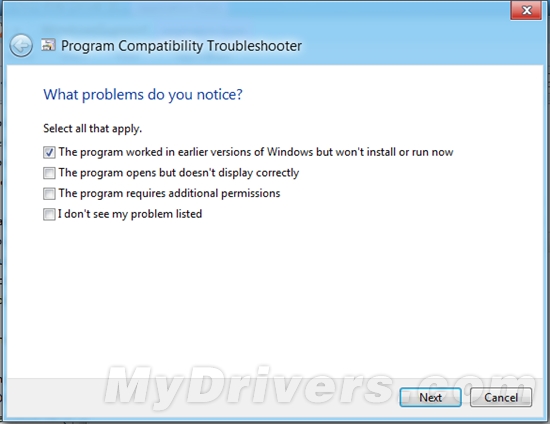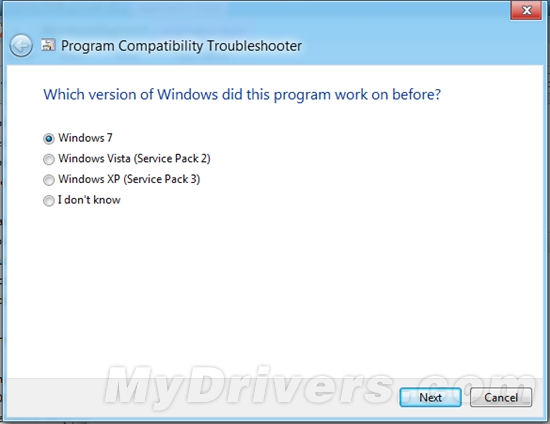正文内容 评论(0)
在Windows 8开发者预览版发布后有不少人想知道能否使用Boot Camp直接在Mac机上安装Windows 8,答案是肯定的,只是你需要最新版本的Boot Camp。
使用Boot Camp安装Windows 8后,点击“桌面”贴片,进入类似Windows 7的桌面。从包含Boot Camp驱动的硬盘中将setup.exe文件设置为兼容Windows 7,否则苹果安装器将识别到一个未知版本的Windows而导致安装失败。
具体做法如下:
打开WindowsSupport文件夹,右键点击setup.exe并且选择“兼容性疑难解答”(Troubleshoot compatibility);
检测出问题后点击“Troubleshoot program”;
选择第一项(如下图),点击下一步;
选择“Windows 7”点击下一步;
完成Boot Camp向导后重启即可,这时所有的驱动就可以正常运行了。
不要忘记进入Boot Camp控制面板开启“Tap to Click ”和“two finger right-click”,否则在Metro风格的Start开始屏幕上将无法使用触摸板进行滚动操作。
如果setup.exe文件无法运行,那么你可以试一试下面这个方法:打开“WindowsSupport”下的“Drivers”文件夹,这里是大量的单个驱动安装器,你可以手动安装它们,有用户已经使用这种方法成功解决了问题。
另外,如果你试了很多方法还是不能成功运行Windows 8,那么可以尝试一下安装32位Windows 8版本,至少在2011年新版的MacBook Air这种方法是奏效的。
(注:图片来自Codesnack)